2014.05.30 レビューアップ
2014.05.30 「◎動作確認」アプリケーション、接続機器 追加
2014.05.31 「◎動作確認」アプリケーション、接続機器 追加
2014.06.03 「◎動作確認」アプリケーション、接続機器 追加
【はじめに】
レビューにあたり ARM系CPUを搭載しているタブレットとの比較をするとありましたが、そもそも ARM系CPUってなんだったっけ?という状態でしたので、ちょっと記憶の片隅を突きながらまとめてみました。
CPUの互換性の問題なんか知ってるよという人は、【外観】からお読みください。
私が ARM系CPUという言葉を最初に聞いたのは十数年前に Windows CEを使い始めた頃でした。
Windows CEではアプリケーションをインストールするのにプログラムの実行ファイルが CPU毎に用意されていました。
ARM系CPUはその一つで、ARM社がライセンス供給して各半導体メーカが設計図を元に実際のチップを製造しています。
主な CPUには他に MIPS系、PowerPC、x86、SuperHシリーズといったものがあり、その中から自分の端末に入っている CPU用のプログラムを選ばなくてはなりませんでした。
またフリーウェアなどでは、作者が環境を用意できない(動作確認できない)ため特定の CPU用しか用意されず、使ってみたいアプリケーションを使えないということもしばしばでした。
Windows CEの様に個別の CPU向けに動作させようとすると、処理を簡潔に出来少ない電力でそこそこの速度で動作させる事が可能になります。そして、その制約のある中で動作するプログラムが提供されてきました。
それでは、Androidではどうなっているのでしょうか?
現在の Android端末はほとんどが ARM系CPUを採用しており MIPS系CPUや Intel製CPUなどもありますが、Playストアなどを見てもバージョンや GPS等の機能の有無による利用制限を見かけても CPU毎の制限を見かけたことはありません。
完全に専門外ですのでネットで調べてみるとこの疑問に答えてくれる記事を見つけました。
※【笠原一輝のユビキタス情報局】Bay Trailが実現する、WindowsとAndroidが共存するタブレット ~x86版Androidで互換性の問題が非常に少ない理由
(株)Impress Watch「PC Watch」の記事で、これによると各CPU版の Android OSが作られているとのことです。
それならば Windows CEの時の様にその上で実行するアプリケーションも各CPUに対応したモノを作らなくてはいけなさそうですが、Dalvik VMという仮想マシン上で動作させる仕組みがあり CPUの違いを無くし互換性を保っているそうです。
しかし仮想マシンを利用するとその分処理が遅くなりますし、汎用的でないハードウェアを動作させる事が出来ないので、NDK(Native Development Kit)と呼ばれる開発キットで直接ハードウェアにアクセスするようなアプリケーションを作る事が出来るようになっています。
ただし、この場合 CPU毎に実行プログラムを作る必要があります。
現状の Android端末での CPU採用率から考えると Playストアにあるアプリケーションはほとんどが ARM系CPU向けに作られている事は容易に想像できます。
では他の CPU(Intel製CPU)では動作しないアプリケーションが沢山出てきてしまうのではないか?という新たな疑問が生じますが、これに関しても先の「PC Watch」の記事に回答があります。
どうやら x86版(Intel製CPU)の Androidでは ARM系CPU用に作られたアプリケーションを x86版に変換しながら実行していく仕組みがあるようです。
ただし、この記事が書かれている時点(2013/9/26)で「ARM版のアプリケーションの 90%を実行できる」とあるので、やはり全てのアプリケーションが動作するわけではないようです。
もっとも「Intelは、NDKを利用してAndroidアプリケーションを開発しているユーザーにx86版のバイナリを含めることの働きかけを強めており、各種の開発ツールなどを無償ないしは有償で配布している。」ともありますので、現在では互換性問題は更に少なくなっていると思われます。
前置きが長くなりましたが、今回レビューする CLIDE 7は正にこの Intel製の Atomプロセッサーを採用しており、ARM系CPUを搭載しているタブレットとの比較を行っていきたいと思います。
比較の前にまずは梱包状態から外観を見ていきます。
【外 観】
外箱は高級感はありませんが、法人向け製品としてはカラー外装で目に留まります。
箱を開けると昨今の流行りか、まず液晶で全面を覆われています。
本体を取り出し底にあるフタを開けると他の同梱品が入っています。
箱が届いた時にやたらカタカタと音がすると思ったら、特に固定もされずに ACアダプタが入っていたのですね。
この位では壊れないだろうという判断でしょうが、固定くらいして欲しかったですね。
中には本体の他「ACアダプタ」「USBケーブル」「セキュリティアプリケーションのアクティベーションコード」「説明書」「利用にあたっての案内書」が入っていました。
続いて本体を見ていきます。
背面は白い皮の様な加工がされており、思った以上に高級感があります。
背面の上部にカメラと UltraStickスロット、下部の左右にスピーカーが付いています。
UltraStickスロットは上部の切欠きに爪を掛ければ簡単に開きます。
しかし、この UltraStick自体国内ではまだ実用化されておらず、本品を使い続けている間に実用化されるのだろうか?
そして向かって右側面に「電源ボタン」と「音量コントロールボタン」があります。
コネクタ類は全て上部に集められており、上記画像の様に配置されています。
このサイズのタブレットでは HDMI端子が省かれている事が多い中、ミニHDMIを搭載しています。
続いてセットアップの様子を見ていただきます。
【セットアップ】
まず電源ボタンを長押しすると電源が入り、画面に「intel inside」のロゴが表示されます。
なんとなくにやける瞬間です(^^;
OSが起動すると言語の選択画面になるので、言語名が表示されている部分を上にスライドし「日本語」にして
[開始]をタップします。
続いて「Wi-Fiの選択」画面になるので、自身の環境に合った設定を行います。
ここで[スキップ」して先に進める事も出来ますが、この後 Googleアカウントの設定等ネットワークに接続して行なう作業が続くので、あらかじめ設定する Wi-Fiの情報と Googleアカウントの情報を用意しておいた方が良いでしょう。
もちろん、セットアップ後に設定画面より個別に設定する事も出来ます。
Googleアカウントの設定画面になるので、アカウントを持っていない場合は[いいえ]をタップし新規登録画面に進みます。
今回は IDを持っているので[はい]をタップし進めます。
ログイン画面で「ID」と「パスワード」を入力し右三角をタップします。
利用規約などの同意ダイアログが表示されるので[OK]をタップします。
エンタテイメント画面が表示され
クレジットカードのセットアップを促されます。
「Google wallet」は様々なセキュリティで保護されており大分安全のようですが、早々にクレジットカードで Playストアにて買い物をする予定が無ければ少しでもリスクを回避する為に、「後で行う」を選択し進めた方が良いでしょう。
バックアップと復元画面が表示されます。
バックアップの設定にチェックを入れておく事で、今後 Android端末に不具合が起きた時や買い替えた時など簡単に設定を行えます。
チェックを入れ右三角をタップします。
Google位置情報の利用画面が表示されます。
CLIDE 7には GPSは入っていませんが、Wi-Fiのアクセスポイントより大体の位置が分かる様になっています(他の端末でも一緒です)。
位置情報は思わぬところで公開される可能性があるので、「設定」で必要な時のみ許可する事をお奨めします。
右三角をタップします。
これでセットアップは完了です。
[完了]をタップする事で、ホーム画面に移ります。
初回のみ、解説画面が表示されますので[OK]をタップし閉じます。
こちらがデフォルトのホーム画面になります。
アプリケーションは最低限のモノしか入っていないので、自分でインストールしなくてはなりません。
特にこの時点で日本語表示はされていますが、日本語入力アプリは入っていないので Playストアより好みのモノを入れる必要があります。
ちなみに私は「Google 日本語入力」を入れました。
そしてインストールされているアプリケーションは次の様になっています。
ファイル操作のアプリケーションとして「ESファイルエクスプローラ」は最近よく入ってますね(^^
しかしインストールされているモノは古く、起動するとバージョンアップを促されます。
Androidアプリのバージョンアップ周期は早いので仕方ありませんね。
この他にも外部ネットワーク接続直後から様々なアプリケーションが裏でバージョンアップされていました。
それではセットアップも完了しましたので、レビューテーマの他のタブレットとの比較を行なっていきたいと思います。
センサーは少ないが一通り揃っているタブレット
CLIDE 7とメインで比較を行う ARM系CPU搭載タブレットは、実売価格も均衡し同じ 7インチの Nexus 7(2012)を使用します。
ただし私のモチモノの 8MB版はISP(Internet Service Provider)が販売するもので通常販売はされておらず、実売価格は CLIDE 7より容量の多い 16GB版と比べ値段が均衡しております。
スペック等表にまとめてみました。参考として、Nexus 7(2013)のスペックも載せておきます。
CLIDE 7と Nexus 7(2012)を比べ、優位な項目の背景に色を付けました。
一年半も前に発売された機種とスペックが均衡しているというのも少し寂しい気もしますが、やはり実売価格が同じくらいであるのでそういうものなのでしょうね。
CPUやグラフィック性能は表では比べられませんので後ほどベンチマークの結果を示します。
◎外観比較
まずサイズから見てみます。
スペック上では数ミリずつ CLIDE 7の方が大きく、重ねてみるとその差は大きく感じます。
しかし、手に持った感じではあまり違いは感じられません。
もっとも、最近は 8インチの Windowsタブレットばかり使っておりそちらの感覚が身に付いてしまっているせいかもしれません。
重量は「 Nexus 7 < CLIDE 7 < VivoTab Note 8 」となっており、 CLIDE 7と VivoTab Note 8の差があるのもその原因の一つでしょう。
しかしながら CLIDE 7と Nexus 7の画面を見比べた時、実際の差以上に CLIDE 7の方が大きく見える場面があります。
それは電源を切っている状態で液晶面と縁の色が Nexus 7はほぼ同じなのに対し、CLIDE 7は色が違うため縁の幅が広く見えるせいだと思われます。
あくまで私の感じ方ですので、他の方はどう見えますでしょうか?
◎ディスプレイ比較
次にディスプレイですが、Nexus 7の方が解像度が高く IPS液晶を採用しており圧倒的に見易いです。
Androidでブラウザはページ幅に合わせて表示するため大差ないように見えますが(角度による見辛さは考慮せず)、小さい文字など CLIDE 7では潰れてしまっています。
上記は縦表示させた画面を正面から撮影し、サイズ変更せず切り抜きました。
そして 45度程度の角度で画面を見ると Nexus 7は正面時と変わらない見え方であるのに対し CLIDE 7の画面はかなり暗めに見えます。
特に CLIDE 7では角度をつけて見た時に見辛いのは、TFT液晶の定めで仕方ないのでしょうね。
◎I/Oポート比較
続いて I/Oポートですが、CLIDE 7には HDMI出力端子が付いておりテレビなどに映像を出力するのにケーブル一本で済みます。
特に設定など必要なく、ケーブルを接続するだけでミラーリング表示されます。動画や画像を簡単にテレビなどの大画面に映せ便利そうです。
Nexus 7は MHLに対応しているので HDMI出力する事が出来ますが、別途 MHL変換ケーブルを用意し端末上で簡単な操作を行なう必要があります。
そして CLIDE 7には 8GBのストレージ容量しかありませんが microSDスロットが付いているので、容量の大きい SDカードを使う事で Nexus 7よりもストレージ容量を大きくする事が出来ます。
◎センサー比較
センサー類に関しては Nexus 7の方が多く搭載しており、特に GPSが付いているのは外で地図を使いたい時には有利でしょう。
その他のセンサーはゲーム等の趣味的な用途で使う事があるくらいでしょうか。
◎カメラ比較
Nexus 7はフロントカメラしかないのに対し、CLIDE 7には 5Mピクセルの背面カメラを搭載しております。
カメラを使うアプリケーションが使えるようになりますが、カメラ等ハードウェアにアクセスするアプリケーションは互換性に不安があるので、標準以外のカメラアプリを使用する時は今後要チェックです。
・撮影画像サンプル
画像は全て標準のカメラアプリで AUTOで撮影しています。
デフォルト(2,560 x 1,920dot)で撮影したモノを長辺を 1,000dotに縮小しています。
外など明るいところで撮る分には思ったよりよく撮れています。日記やブログなどに貼り付ける用途なら十分使えるのではないでしょうか。
ただし外で撮影する時には液晶の明るさを最大にしても角度が付くと見辛いのが災いして、撮影時にどの様に撮れているのか分かり辛い事が多いです。
もちろん液晶面に対し垂直に見られればそこそこ見えますが、なかなかその様なポジションでは撮れません。まぁ普段タブレットで撮影などした事がないので、慣れの問題かもしれませんが。
◎スピーカー
Nexus 7はモノラルスピーカーなのに対し、CLIDE 7はステレオスピーカーを内蔵しています。
ただしステレオでは聴けますが両機種とも音楽を聴くにはスピーカーが貧弱すぎ、音楽を聴くならイヤホンを使う事が前提になるでしょう。
◎ベンチマーク比較
ベンチマークアプリを使用し、仕様の近い docomo dtab(10インチ)も含め比較してみました。
全てのベンチマークテストで CLIDE 7が他2機種の数値を上回りましたが、個別の項目を見ると他の端末の方が上の項目もあります。
実際に 3機種を操作して速度の違いは体感出来るほどではありません。
◎その他
・公開されている仕様表には載っていませんでしたが、CLIDE 7及び dtabにはマイク
が内蔵されています。
・CLIDE 7の Androidのバージョンは 4.2.2ですが、残念ながらマルチユーザー対応
していません。
◎比較まとめ
Nexus 7(2012)は使い始めてから既に 1年半が経ちますが、普段使い(Webブラウジングや動画再生等)をしている分には遅延なども発生せず不満を感じたことはありませんでした(新機種の発売は羨ましく感じましたが(^^; )。
そんな中 CLIDE 7のスペックと実勢価格を知り、ほとんど期待しておりませんでした。
ところが届いたモノを見てまず見た目の良さに良い意味で期待を裏切られました。
そして dtabを含めてのベンチマークの比較では、予想もしていなかった 3機種の中でトップになり驚かされ、更にケーブルを接続するだけですぐ映る HDMI端子や背面カメラ、microSDスロットの搭載等 Nexus 7(2012)にはない機能もあり大変お得な面があります。
しかしながら搭載するセンサーの少なさから、特にゲーム等で一部のアプリケーションや GPSを搭載していない事からナビアプリなどでは使い物になりません。
また写真画像を確認するにはかなりマイナスと言えるディスプレイ性能で、出先でカメラと連携して画像を確認するといった使い方にはお奨めできません。
CLIDE 7は性能はそこそこ高いが機能を削ったというターゲットを絞ったタブレットと言えるでしょう。
※ 以下、章立てで入れる場所がなくここに記述しておりますが、 レビューの流れとしては
次のレビューテーマの「「CLIDE 7」の魅力とアドバンテージ」に続きます。
◎動作確認
標準でインストールされていた以外で今後追加したアプリケーションや接続機器の利用可否を追記していきます。
〇 アプリケーション
・「QRコードリーダー EQS」 ・・・ ×
インストール自体は出来るが、アプリケーションを起動するとメッセージが
表示され使えない
「Androidのカメラに問題が発生した」旨表示される
・「radiko.jp for Android(無料)」 ・・・ ×
「お使いの端末はこのバージョンに対応していません。」と表示されダウン
ロードすら出来ない
・「dビデオ -映画、ドラマ、BeeTV動画ならディービデオ-」 ・・・ (限りなく)×
最初の一回だけ映画を一本観る事が出来たが、二回目以降「ライセンス処理中」
の表示の後アプリが終了してしまう。
その後もほぼ同じ動作だが、たまに数秒動画が再生され終了する事もある。
・「Google 日本語入力」 ・・・ 〇
・「AnTuTu Benchmark」 ・・・ 〇
・「Quadrant Standard Edithin」 ・・・ 〇
・「3DMark - The Gamer's Benchmark」 ・・・ 〇
・「QR Code Reader」 ・・・ 〇
・「[高画質]良い無音カメラ」 ・・・ 〇
・「画像加工とコラージュ写真編集とデコ写メ-InsFrame」 ・・・ 〇
・「漢字検定・漢検漢字トレーニング(無料版)」 ・・・ 〇
・「中学生漢字(書き取り編)」 ・・・ 〇
・「digiramacam-簡単写真合成アプリ-」 ・・・ 〇
・「OpenCV Manager」 ・・・ 〇
「digiramacam-簡単写真合成アプリ-」を利用するのに必要なライブラリ
・「Twonky Beam:動画/音楽/写真の再生/転送アプリ」 ・・・ 〇
・「Meridian プレイヤー」 ・・・ 〇
・「無音カメラ ~高画質&高速連写&タイマー&ズーム&簡単操作~」 ・・・ 〇
・「静かな超高速カメラ [高画質,GIFアニメ,無音]」 ・・・ 〇
・「楽天kobo:電子書籍/小説・漫画・無料本が読める!」 ・・・ 〇
漫画・小説を読むには十分なサイズだが、A4版の雑誌などは文字が小さく読み辛い
・「WiDrawer」 ・・・ 〇
「Wi-Fi SDカードリーダー REX-WIFISD1」用アプリ
〇 接続機器
・「PIX-DT300 USB接続テレビチューナー」 ・・・ ×
アプリケーションのインストールは行え、機器を接続するとアプリケーションが
起動してくるが「問題が発生したため、モバイルTV(StasionTV)を終了します。」
とダイアログが出てきて異常終了してしまう。
・「ミラキャスト アダプター 90XB01F0-BEX060」 ・・・ 〇
「ワイヤレスディスプレイ」を問題なく利用可能
・「Wi-Fi SDカードリーダー REX-WIFISD1」 ・・・ 〇
・「GREEN HOUSE カードリーダ GH-CRAD-SUAK」 ・・・ 〇
本品にマウスと SDカード、microSDカードを接続し動作確認しました。
・「Bluetoothプロジェクションキーボード TK-PBL042BK」 ・・・ 〇
ハイコストパフォーマンスなタブレット
元々法人向け製品として販売されておりターゲットを絞った製品だと思います。
他機種との比較での結果通り性能はそこそこ高く低価格で大変コストパフォーマンスの良いタブレットです。
当然企業で大量に導入するといった時にはこのコストパフォーマンスの良さは大きな武器です。
そして私的には気になるディスプレイの見辛さですが、ビジネスユースの場合はそこまで問題になる事は少ないのではないでしょうか?
もちろん、画像を表示させ色合いにもコダワる様な業務には向きませんでしょうし、他タブレットと比べ削られているセンサー類を必要とするアプリケーションを業務で使いたい場合もダメですが、そこを必要とする業務も限られているでしょう。
そういった部分を潔く割り切りコストダウンした結果、低価格で提供できているのでしょう。
更に個人向けでは無いですが、導入を検討している法人向けには本体の無償貸し出しサービスを行なっているので、使用したいアプリケーションの動作確認やディスプレイ性能なども確認する事ができます。
企業での導入ばかりに触れてきましたが、このコストパフォーマンスの良さは個人ユーザでも大変魅力です。
個人で使用する場合は、初めてタブレットを使うユーザ層かスペックを理解した上で使えるユーザ向けですね。
ただし初心者ユーザが一人で使うには説明書にほとんど使い方など書いておらず(初期設定に関してはホームページを見るよう指示があります)、最初から日本語入力アプリが入っていないなど敷居が高いので、そばに設定などしてもらえる人がいる必要があるでしょう。
要するにタブレットの操作が一通り出来る人のいる家族用に導入するのに良いでしょう。
うちでは実際に CLIDE 7が届いてから中学生の娘が虎視眈々と狙っています(^^;
娘はこれまで dtabを使ってはいますが、個人で使うには 10インチよりも 7インチの方が軽くて魅力的なようです。
また、外に持ち出しカメラも使いたいみたいで Nexus 7(2012)ではなく CLIDE 7が使いたいようです。
あと女の子なので真っ黒な筐体でなくホワイトな CLIDE 7が魅力だったようです。
うちでは娘でしたが、パートナーや親向けに買ってあげるにも大変財布に優しいタブレットです。









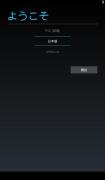







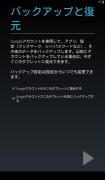


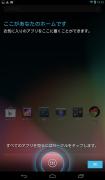




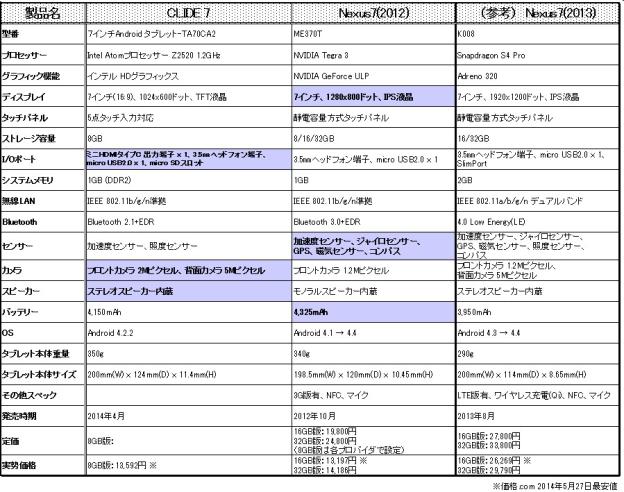










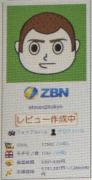










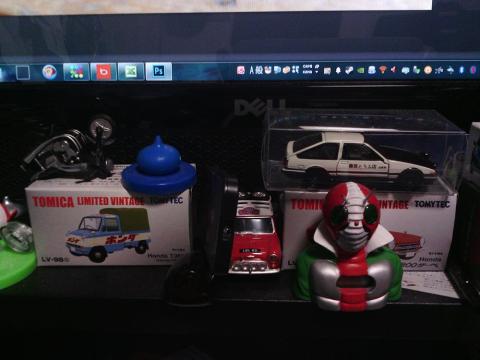

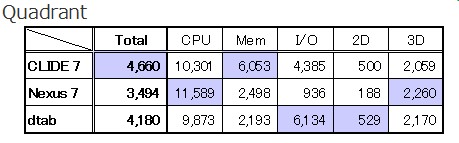
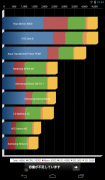

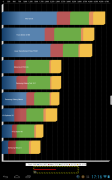

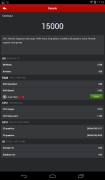
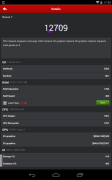





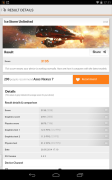





カーリーさん
2014/06/02
atsuo@tokyoさん
2014/06/02
あっ、ほんとだ、カーリーさんのには海外対応の ACアダプタが入っているんだ。
他の方のを見ても、みんな入ってない感じですね。
これは、カーリーさんに海外に飛んでもらって検証せよって事だな。